Ads par Gosavenow
Logiciel de publicitéÉgalement connu sous le nom de: GoSaveNow Adware ou Des publicités de Browser Shop
Obtenez une analyse gratuite et vérifiez si votre ordinateur est infecté.
SUPPRIMEZ-LES MAINTENANTPour utiliser le produit complet, vous devez acheter une licence pour Combo Cleaner. 7 jours d’essai limité gratuit disponible. Combo Cleaner est détenu et exploité par RCS LT, la société mère de PCRisk.
Instructions de suppression de GoSavenow
Qu'est-ce que GoSavenow?
GoSavenow est un faux plug-in de navigateur, clamant qu’il fait économiser du temps et de l’argent en activant la comparaison de magasinage, les coupons et en affichant des offres spéciales/rabais disponibles dans les magasins en ligne. Bien qu’une telle fonctionnalité puisse sembler légitime et utile, les internautes devraient savoir, qu’elle est en fait catégorisée comme un logiciel de publicité ou un programme potentiellement indésirable (PPI). Les développeurs de cette fausse extension de navigateur emploi une méthode de marketing de logiciel gratuit décevante appelée ‘’empaquetage’’ (installation discrète de programmes additionnels en combinaison avec le programme choisi) pour installer GoSavenow sur les navigateurs Internet de l’utilisateur sans leur consentement. Après une infiltration réussie sur Internet Explorer, Mozilla Firefox et Google Chrome, GoSavenow commence à générer divers types de publicités en ligne importunes, telles que des coupons, des publicités dans le texte, des recherches et des publicités interstitielles. Il y a de fortes chances pour que cliquer sur les publicités nommées ci-haut causent des infections de logiciel de publicité ou de logiciel malveillant.
En plus de cela, GoSavenow suit continuellement l’activité de navigation Internet de l’utilisateur en collectant diverses informations sur les logiciels et les matériaux, qui peuvent être personnellement, par exemple, les demandes de recherche entrées dans les moteurs de recherche (Bing, Google, Yahoo, etc.), les URL des sites web visités, les pages visionnées, l’adresse IP (qui permet de déterminer l’emplacement géographique de l’utilisateur), les numéros d’identifiant uniques, et d’autres informations similaires. Un tel comportement peut mener à de sérieux problèmes de vie privée ou au vol d’identité. Notez que GoSave est très similaire à d’autres faux ajouts de navigateur qui utilisent l’empaquetage comme méthode d’installation. PriceChop, DiscountPlace, PriceFountain, Cartwheel Shopping et TopBuyer ne sont que quelques exemples parmi tant d'autres. Néanmoins, ni GoSavenow, ni aucun autre PIP n’est utile pour l’utilisateur, car leur but actuel est de générer des revenus en affichant des publicités en ligne intrusives, en forçant les redirections indésirables du navigateur et en partageant l’information avec de tierces parties. Pour ces raisons il est fortement recommandé de désinstaller GoSavenow de vos navigateurs Internet.
Les résultats de recherche ont montré qu’une grande partie des logiciels de publicité sont distribués via de petits programmes (appelés ‘’téléchargements clients’’, ‘’installateurs’’, etc.) utilisés par les sites web de téléchargement de logiciels gratuits comme download.com, softonic.com et soft32.com. Les internautes devraient savoir que les programmes nommés ci-haut sont utilisés pour monétiser les services gratuits de ces sites web et le trafic en offrant l’installation de plug-ins de navigateur étant publicisé comme étant 100% sans virus en combinaison avec le logiciel gratuit choisi par l’utilisateur. Reste que, presque tous les téléchargements et installations imprudentes se terminent par des infections de logiciel de publicité ou de logiciel malveillant. Cette situation peut être prévenue en inspectant attentivement chaque étape de la procédure de téléchargement du logiciel gratuit et en cliquant ‘’Décliner’’ si l’installation de tout programme additionnel est offerte. De plus, tous les logiciels téléchargés à partir de l’Internet devraient être installé en utilisant les paramètres d’installation ‘’Avancé’’ ou ‘’Personnalisée’’, plutôt que ‘’Rapide’’ ou ‘’Typique’’ – cette option révèlera toutes applications combinées listées pour installation et vous permettra de les décliner. Si vous avez déjà installé GoSavenow et observez des publicités en ligne intrusives pendant que vous naviguez sur Internet, suives les instructions de suppression fournies pour éliminer ce logiciel de publicité de leurs navigateurs Internet.
Installateurs décevants de logiciel gratuit utilisés dans la distribution du logiciel de publicité GoSavenow:
Logiciel de publicité GoSavenow générant des bannières publicitaires intrusives sur dives sites web (‘Ads par GoSavenow’):
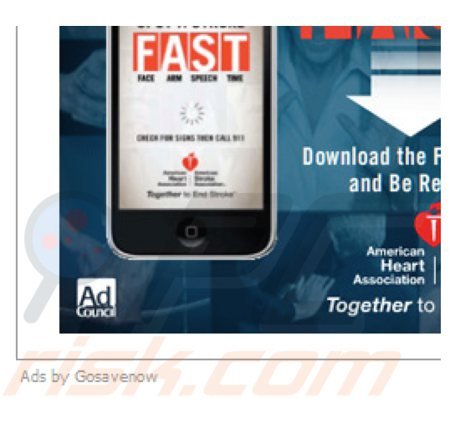
Suppression automatique et instantanée des maliciels :
La suppression manuelle des menaces peut être un processus long et compliqué qui nécessite des compétences informatiques avancées. Combo Cleaner est un outil professionnel de suppression automatique des maliciels qui est recommandé pour se débarrasser de ces derniers. Téléchargez-le en cliquant sur le bouton ci-dessous :
TÉLÉCHARGEZ Combo CleanerEn téléchargeant n'importe quel logiciel listé sur ce site web vous acceptez notre Politique de Confidentialité et nos Conditions d’Utilisation. Pour utiliser le produit complet, vous devez acheter une licence pour Combo Cleaner. 7 jours d’essai limité gratuit disponible. Combo Cleaner est détenu et exploité par RCS LT, la société mère de PCRisk.
Menu rapide :
- Qu'est-ce que GoSaveNow?
- ÉTAPE 1. Désinstallation de l'application GoSavenow application en utilisant le Panneau de Configuration.
- ÉTAPE 2. Suppression des publicités GoSavenow dans Internet Explorer.
- ÉTAPE 3. Suppression des publicités GoSavenow dans Google Chrome.
- ÉTAPE 4. Suppression d'Ads par GoSavenow' dans Mozilla Firefox.
- ÉTAPE 5. Suppression des publicités Gosavenow dans Safari.
- ÉTAPE 6. Suppression du logiciel de publicité dans Microsoft Edge.
Suppression du logiciel de publicité GoSaveNow:
Utilisateurs de Windows 10:

Cliquez droite dans le coin gauche en bas de l'écran, sélectionnez le Panneau de Configuration. Dans la fenêtre ouverte choisissez Désinstallez un Programme.
Utilisateurs de Windows 7:

Cliquez Démarrer ("Logo de Windows" dans le coin inférieur gauche de votre bureau), choisissez Panneau de configuration. Trouver Programmes et cliquez Désinstaller un programme.
Utilisateurs de macOS (OSX):

Cliquer Localisateur, dans la fenêtre ouverte sélectionner Applications. Glisser l’application du dossier Applications à la Corbeille (localisé sur votre Dock), ensuite cliquer droite sur l’cône de la Corbeille et sélectionner Vider la Corbeille.
Dans la fenêtre de désinstallation des programmes: rechercher "Gosavvenow", "YoutubEAdBloCke", "GS_Booster" et "GS_Sustainer",sélectionnez ces entrées et cliquez ''Désinstaller'' ou ''Supprimer''.
Après avoir désinstallé le programme potentiellement indésirable (qui cause les publicités GoSave) scannez votre ordinateur pour tout composant indésirable restant ou toutes infections de logiciel malveillant. Pour scanner votre ordinateur, utilisez un logiciel anti espion recommandé.
TÉLÉCHARGEZ le programme de suppression des infections malveillantes
Combo Cleaner vérifie si votre ordinateur est infecté. Pour utiliser le produit complet, vous devez acheter une licence pour Combo Cleaner. 7 jours d’essai limité gratuit disponible. Combo Cleaner est détenu et exploité par RCS LT, la société mère de PCRisk.
Suppression du logiciel de publicité GoSaveNow dans les navigateurs Internet:
Vidéo montrant comment supprimer les ajouts de navigateur potentiellement non désirés:
 Supprimer les ajouts malicieux d’Internet Explorer:
Supprimer les ajouts malicieux d’Internet Explorer:
Cliquer ''l'icône roue'' ![]() (dans le coin supérieur droit dans Internet Explorer), sélectionnez ''Gestion des Ajouts''. Rechercher "YoutubEAdBloCke" et "Gosavvenow", sélectionnez ces entrées et cliquez ''Supprimer''. Notez que les publicités ArcadeGiant peuvent être causées par d'autres logiciels de publicités. Dans la fenêtre de Gestion des Ajouts, supprimez tous les ajouts de navigateur suspicieux.
(dans le coin supérieur droit dans Internet Explorer), sélectionnez ''Gestion des Ajouts''. Rechercher "YoutubEAdBloCke" et "Gosavvenow", sélectionnez ces entrées et cliquez ''Supprimer''. Notez que les publicités ArcadeGiant peuvent être causées par d'autres logiciels de publicités. Dans la fenêtre de Gestion des Ajouts, supprimez tous les ajouts de navigateur suspicieux.
Méthode optionnelle:
Si vous continuez à avoir des problèmes avec la suppression des gosavenow adware ou des publicités de browser shop, restaurer les paramètres d'Internet Explorer à défaut.
Utilisateurs de Windows XP: Cliquer Démarrer cliquer Exécuter, dans la fenêtre ouverte taper inetcpl.cpl. Dans la fenêtre ouverte cliquer sur l'onglet Avancé, ensuite cliquer Restaurer.

Utilisateurs de Windows Vista et Windows 7: Cliquer le logo de Windows, dans la boîte de recherche au démarrage taper inetcpl.cpl et clique entrée. Dans la fenêtre ouverte cliquer sur l'onglet Avancé, ensuite cliquer Restaurer.

Utilisateurs de Windows 8: Ouvrez Internet Explorer et cliquez l'icône roue. Sélectionnez Options Internet.

Dans la fenêtre ouverte, sélectionnez l'onglet Avancé.

Cliquez le bouton Restaurer.

Confirmez que vous souhaitez restaurer les paramètres d'Internet Explorer à défaut en cliquant sur le bouton Restaurer.

 Supprimer les extensions malicieuses de Google Chrome:
Supprimer les extensions malicieuses de Google Chrome:
Cliquez l'icône du menu Chrome ![]() (dans le coin supérieur droit dans Google Chrome), sélectionnez "Outils" et cliquez sur "Extensions". Trouver "Goodssvrnoowa" et "Pacman", sélectionnez ces entrées et cliquez sur l'icône de la poubelle. Notez que les publicités GoSavenow peuvent être causées par d'autres logiciels de publicités. Dans la fenêtre ''extensions'' de Google Chrome, supprimez tous les extensions de navigateur suspicieuses.
(dans le coin supérieur droit dans Google Chrome), sélectionnez "Outils" et cliquez sur "Extensions". Trouver "Goodssvrnoowa" et "Pacman", sélectionnez ces entrées et cliquez sur l'icône de la poubelle. Notez que les publicités GoSavenow peuvent être causées par d'autres logiciels de publicités. Dans la fenêtre ''extensions'' de Google Chrome, supprimez tous les extensions de navigateur suspicieuses.
Méthode optionnelle :
Si vous continuez à avoir des problèmes avec le gosavenow adware ou des publicités de browser shop, restaurez les paramètres de votre navigateur Google Chrome. Cliquer 'icône du menu Chromel ![]() (dans le coin supérieur droit de Google Chrome) et sélectionner Options. Faire défiler vers le bas de l'écran. Cliquer le lien Avancé… .
(dans le coin supérieur droit de Google Chrome) et sélectionner Options. Faire défiler vers le bas de l'écran. Cliquer le lien Avancé… .

Après avoir fait défiler vers le bas de l'écran, cliquer le bouton Restaurer (Restaurer les paramètres à défaut) .

Dans la fenêtre ouverte, confirmer que vous voulez restaurer les paramètres par défaut de Google Chrome e cliquant le bouton Restaurer.

 Supprimer les plug-ins malicieux de Mozilla Firefox:
Supprimer les plug-ins malicieux de Mozilla Firefox:
Cliquez sur le menu Firefox ![]() (dans le coin supérieur droit de la fenêtre principale), sélectionnez "Ajouts." Cliquez sur "Extensions", dans la fenêtre ouverte supprimez "GoSaavenow" et "YooutubeAdBlocke". Notez que les publicités GoSavenow peuvent être causées par d'autres logiciels de publicités. Dans la fenêtre ''Gestion des Ajouts'' de Google Chrome, supprimez tous les ajouts de navigateur suspicieux.
(dans le coin supérieur droit de la fenêtre principale), sélectionnez "Ajouts." Cliquez sur "Extensions", dans la fenêtre ouverte supprimez "GoSaavenow" et "YooutubeAdBlocke". Notez que les publicités GoSavenow peuvent être causées par d'autres logiciels de publicités. Dans la fenêtre ''Gestion des Ajouts'' de Google Chrome, supprimez tous les ajouts de navigateur suspicieux.
Méthode optionnelle:
Les utilisateurs d'ordinateur qui ont des problèmes avec la suppression des gosavenow adware ou des publicités de browser shop peuvent restaurer leurs paramètres de Mozilla Firefox.
Ouvrez Mozilla FireFox, dans le haut à gauche dans la fenêtre principale cliquer sur le menu Firefox, ![]() dans le menu ouvert cliquez sur l'icône Ouvrir le menu d'aide,
dans le menu ouvert cliquez sur l'icône Ouvrir le menu d'aide, ![]()
 Sélectionnez Information de Dépannage.
Sélectionnez Information de Dépannage.

Dans la fenêtre ouverte cliquez sur le bouton Restaurer Firefox.

Dans la fenêtre ouverte, confirmez que vous voulez restaurer les paramètres de Mozilla Firefox à défaut en cliquant sur le bouton Restaurer.

 Supprimer les extensions malicieuses de Safari:
Supprimer les extensions malicieuses de Safari:

Assurez-vous que votre navigateur Safari est actif, cliquer le menu Safari, et sélectionner Préférences....

Dans la fenêtre ouverte cliquer Extensions, trouver toutes les extensions suspicieuses récemment installées, sélectionner-les et cliquer Désinstaller.
Méthode optionnelle:
Assurez-vous que votre navigateur Safari est actif et cliquer sur le menu Safari. À partir du menu déroulant sélectionner Supprimer l’historique et les données des sites web...

Dans la fenêtre ouverte sélectionner tout l’historique et cliquer le bouton Supprimer l’historique.

 Supprimer les extensions malveillantes de Microsoft Edge :
Supprimer les extensions malveillantes de Microsoft Edge :

Cliquez sur l'icône du menu Edge ![]() (dans le coin supérieur droit de Microsoft Edge), sélectionnez "Extensions". Repérez tous les modules d'extension de navigateur suspects récemment installés et cliquez sur "Supprimer" sous leur nom.
(dans le coin supérieur droit de Microsoft Edge), sélectionnez "Extensions". Repérez tous les modules d'extension de navigateur suspects récemment installés et cliquez sur "Supprimer" sous leur nom.

Méthode optionnelle :
Si vous continuez à avoir des problèmes avec la suppression de gosavenow adware ou des publicités de browser shop, réinitialisez les paramètres de votre navigateur Microsoft Edge. Cliquez sur l'icône du menu Edge ![]() (dans le coin supérieur droit de Microsoft Edge) et sélectionnez Paramètres.
(dans le coin supérieur droit de Microsoft Edge) et sélectionnez Paramètres.

Dans le menu ouvert des paramètres, sélectionnez Rétablir les paramètres.

Sélectionnez Rétablir la valeur par défaut de tous les paramètres. Dans la fenêtre ouverte, confirmez que vous souhaitez rétablir les paramètres par défaut de Microsoft Edge en cliquant sur le bouton Réinitialiser.

- Si cela ne vous a pas aidé, suivez ces instructions alternatives qui expliquent comment réinitialiser le navigateur Microsoft Edge.
Résumé:
 Habituellement les applications de type logiciel de publicité ou les applications potentiellement indésirables infiltrent les navigateurs Internet de l’utilisateur à travers des téléchargements de logiciels gratuits. Notez que la source la plus sécuritaire pour télécharger un logiciel gratuit est le site web du développeur. Pour éviter l’installation de logiciel de publicité soyez très attentifs quand vous téléchargez et installez un logiciel gratuit. Quand vous installez le programmes gratuit déjà téléchargé choisissez les options d’installation personnalisée ou avancée – cette étape révèlera toutes les applications potentiellement indésirables qui sont installés en combinaison avec votre programme gratuit choisi.
Habituellement les applications de type logiciel de publicité ou les applications potentiellement indésirables infiltrent les navigateurs Internet de l’utilisateur à travers des téléchargements de logiciels gratuits. Notez que la source la plus sécuritaire pour télécharger un logiciel gratuit est le site web du développeur. Pour éviter l’installation de logiciel de publicité soyez très attentifs quand vous téléchargez et installez un logiciel gratuit. Quand vous installez le programmes gratuit déjà téléchargé choisissez les options d’installation personnalisée ou avancée – cette étape révèlera toutes les applications potentiellement indésirables qui sont installés en combinaison avec votre programme gratuit choisi.
Aide pour la suppression:
Si vous éprouvez des problèmes tandis que vous essayez de supprimer gosavenow adware ou des publicités de browser shop de votre ordinateur, s'il vous plaît demander de l'aide dans notre forum de suppression de logiciel malveillant.
Publier un commentaire:
Si vous avez de l'information additionnelle sur gosavenow adware ou des publicités de browser shop ou sa suppression s'il vous plaît partagez vos connaissances dans la section commentaires ci-dessous.
Source: https://www.pcrisk.com/removal-guides/8273-ads-by-gosave
Partager:

Tomas Meskauskas
Chercheur expert en sécurité, analyste professionnel en logiciels malveillants
Je suis passionné par la sécurité informatique et la technologie. J'ai une expérience de plus de 10 ans dans diverses entreprises liées à la résolution de problèmes techniques informatiques et à la sécurité Internet. Je travaille comme auteur et éditeur pour PCrisk depuis 2010. Suivez-moi sur Twitter et LinkedIn pour rester informé des dernières menaces de sécurité en ligne.
Le portail de sécurité PCrisk est proposé par la société RCS LT.
Des chercheurs en sécurité ont uni leurs forces pour sensibiliser les utilisateurs d'ordinateurs aux dernières menaces en matière de sécurité en ligne. Plus d'informations sur la société RCS LT.
Nos guides de suppression des logiciels malveillants sont gratuits. Cependant, si vous souhaitez nous soutenir, vous pouvez nous envoyer un don.
Faire un donLe portail de sécurité PCrisk est proposé par la société RCS LT.
Des chercheurs en sécurité ont uni leurs forces pour sensibiliser les utilisateurs d'ordinateurs aux dernières menaces en matière de sécurité en ligne. Plus d'informations sur la société RCS LT.
Nos guides de suppression des logiciels malveillants sont gratuits. Cependant, si vous souhaitez nous soutenir, vous pouvez nous envoyer un don.
Faire un don
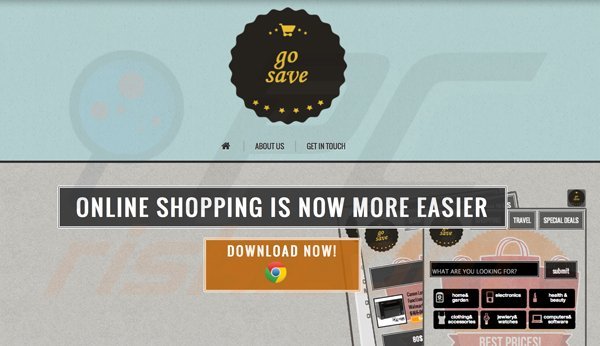
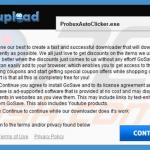
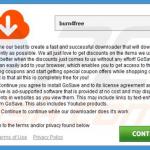
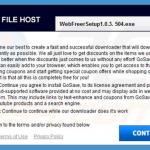

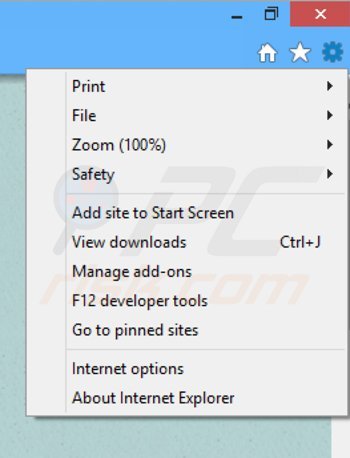
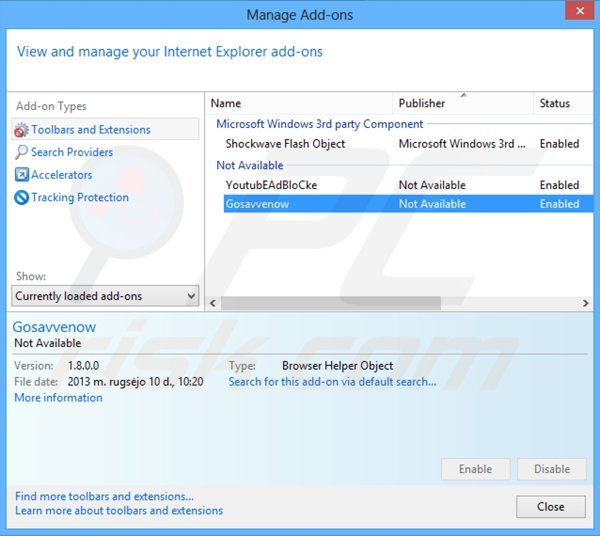
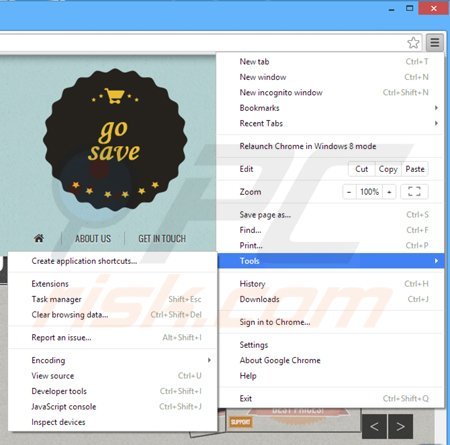
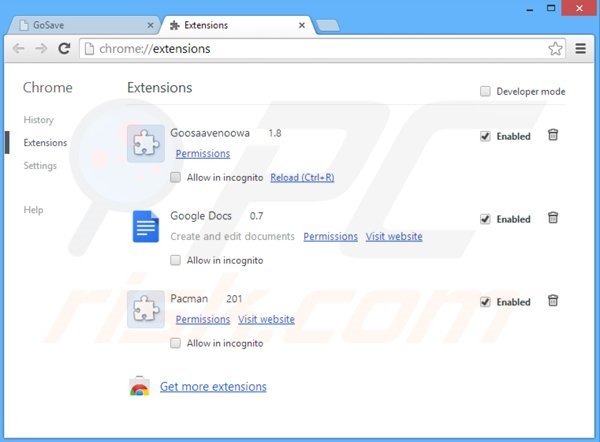
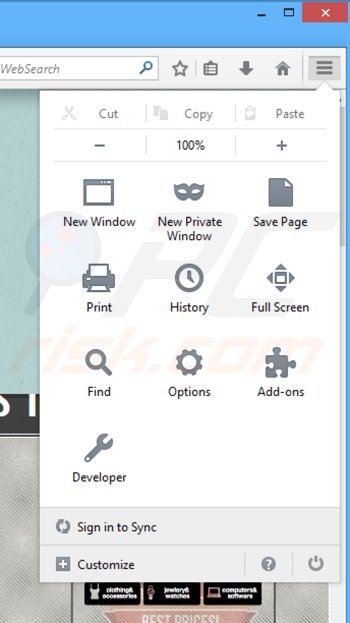
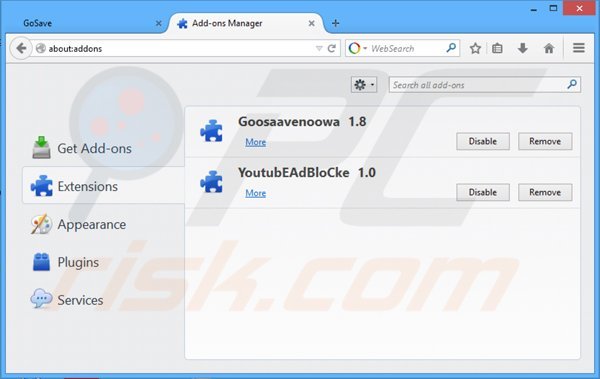
▼ Montrer la discussion